PS鼠绘教程打造清纯漂亮的古典美女头像PS头像制作实例教Word格式.docx
《PS鼠绘教程打造清纯漂亮的古典美女头像PS头像制作实例教Word格式.docx》由会员分享,可在线阅读,更多相关《PS鼠绘教程打造清纯漂亮的古典美女头像PS头像制作实例教Word格式.docx(8页珍藏版)》请在冰豆网上搜索。
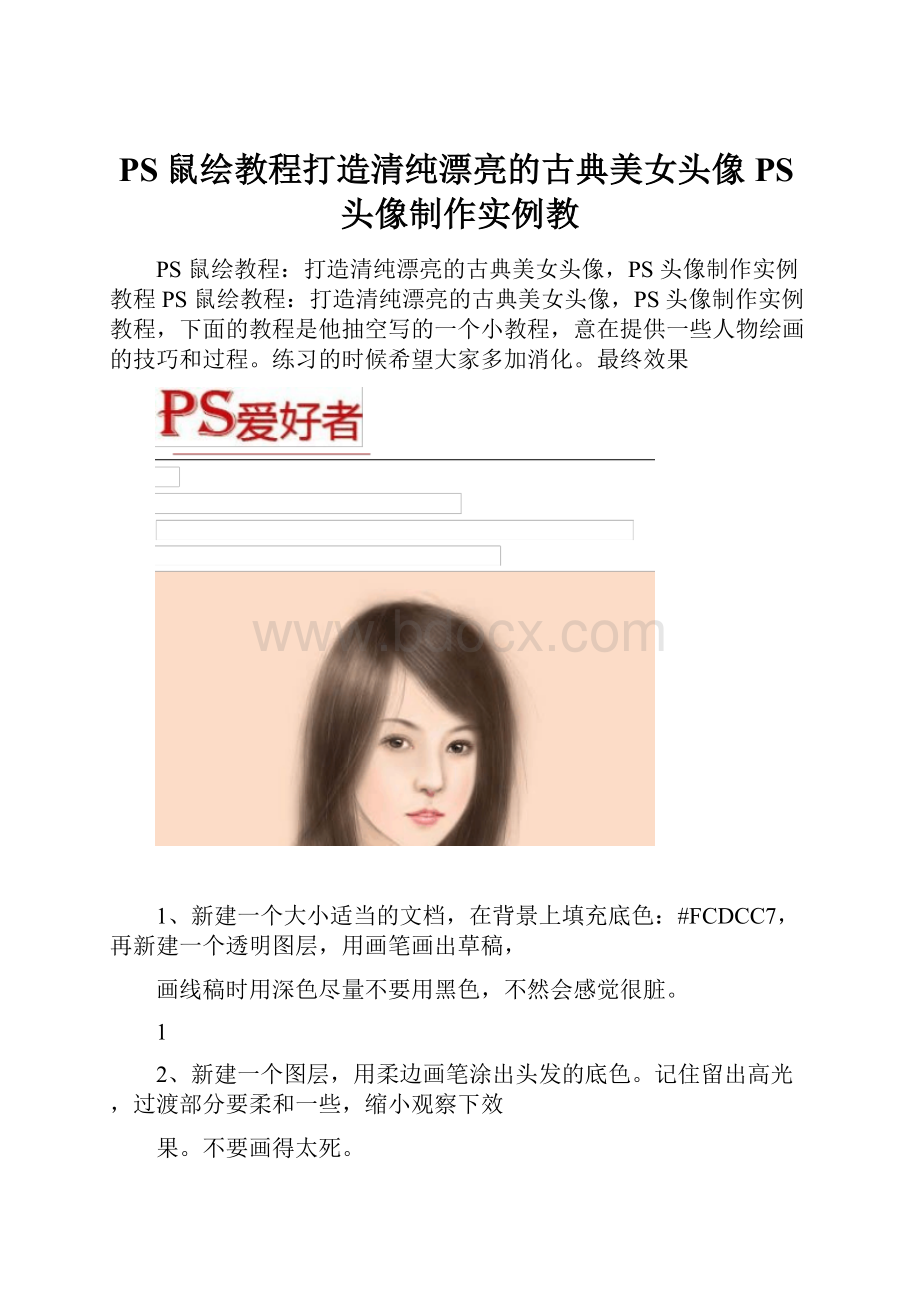
打造清纯漂亮的古典美女头像,PS头像制作实例教程,下面的教程是他抽空写的一个小教程,意在提供一些人物绘画的技巧和过程。
练习的时候希望大家多加消化。
最终效果
1、新建一个大小适当的文档,在背景上填充底色:
#FCDCC7,再新建一个透明图层,用画笔画出草稿,
画线稿时用深色尽量不要用黑色,不然会感觉很脏。
1
2、新建一个图层,用柔边画笔涂出头发的底色。
记住留出高光,过渡部分要柔和一些,缩小观察下效
果。
不要画得太死。
2
3、现在我们来画发丝,这时候需要定义笔刷,新建一个25*25像素的画布,背景选择透明。
3
4、用一像素的铅笔在上面画乱点,均匀一些如下图。
4
5、把画笔间距改成:
1%,降低流量为50%,把形状动态勾上,新建一个图层在上面涂出发丝的感觉。
5
6、继续刻画头发部分。
7、用淡褐色画出五官的轮廓。
6
8、用淡红色给嘴巴上色,嘴角颜色尽量深一些,记得留反光。
7
9、用深色画笔刻画眼睛的立体感。
8
10、眼神没神,给它加上高光。
9
11、用淡红色再给脸加一点点红润,让它变得健康有生机一点。
10
photoshop鼠绘教程12、放大刻画一些细节,如牙齿和发丝,完成最终效果。
11
photoshop鼠绘教程12